一种简易的、临时性的VS+opencv环境配置
非常的简单,但需要你创建每个项目都需要配置一次。
方法如下:
步骤一: 看清楚这里的Debug和x64选项。需要说明的是,当你改变了Debug和x64选项(比如改成了Debug和x86选项)那么项目属性里的设置也就改变了。我这里选择Debug和x64选项。

步骤二: 把opencv的文件夹放在VS的项目文件夹下面,如下所示:
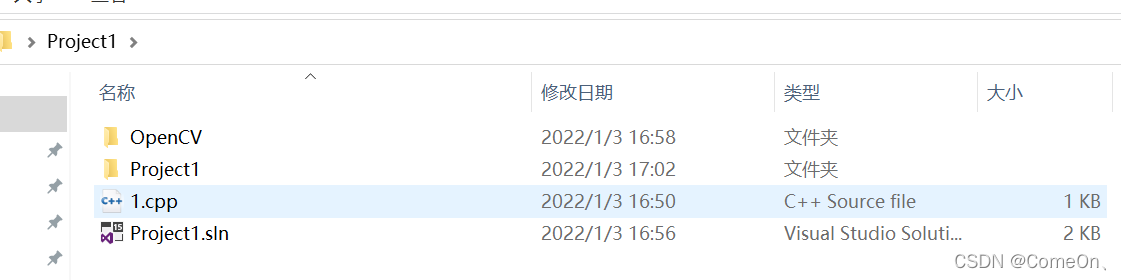
步骤三: 打开VS项目,打开项目的属性(右键点击项目名),打开配置属性,打开VC++目录。我们接下来的任务是为“包含目录”和“库目录”添加路径。
包含目录下添加:
C:\Users\zhou\Desktop\Project1\OpenCV\include;
C:\Users\zhou\Desktop\Project1\OpenCV\include\opencv;
C:\Users\zhou\Desktop\Project1\OpenCV\include\opencv2
库目录下添加:
C:\Users\zhou\Desktop\Project1\OpenCV\lib
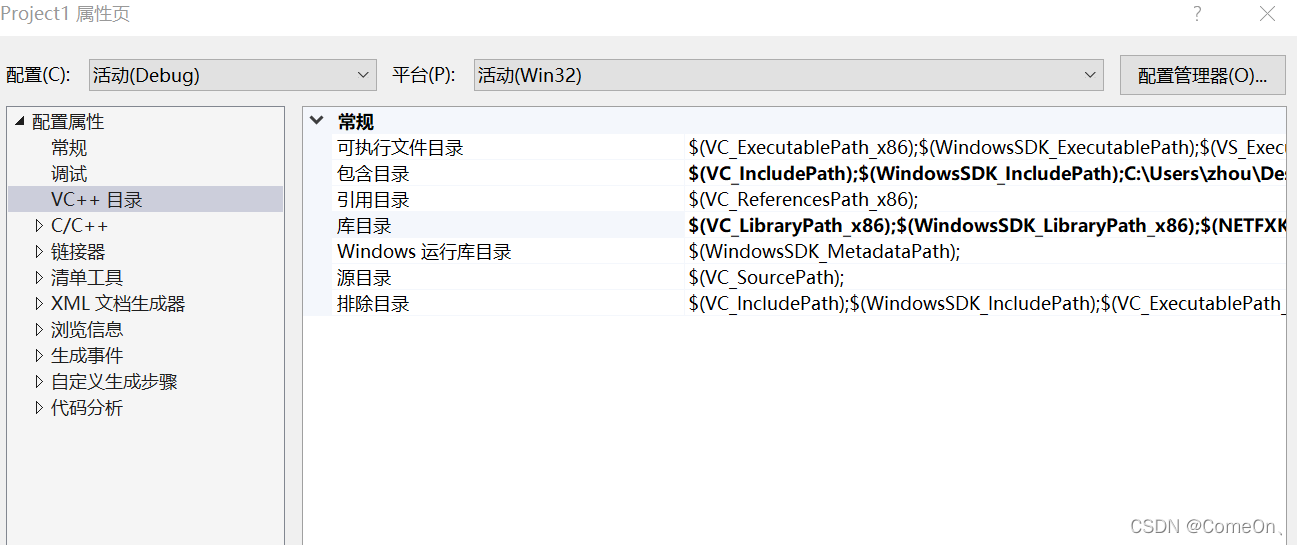
注意,opencv文件夹在项目Project1文件夹下。
步骤四: 在链接器中加入你opencv文件夹下的opencv_world310d.lib这个名称,操作如下。需要说明的是,我这里是Debug,因此我选择的是opencv_world310d.lib而不是opencv_world310.lib。
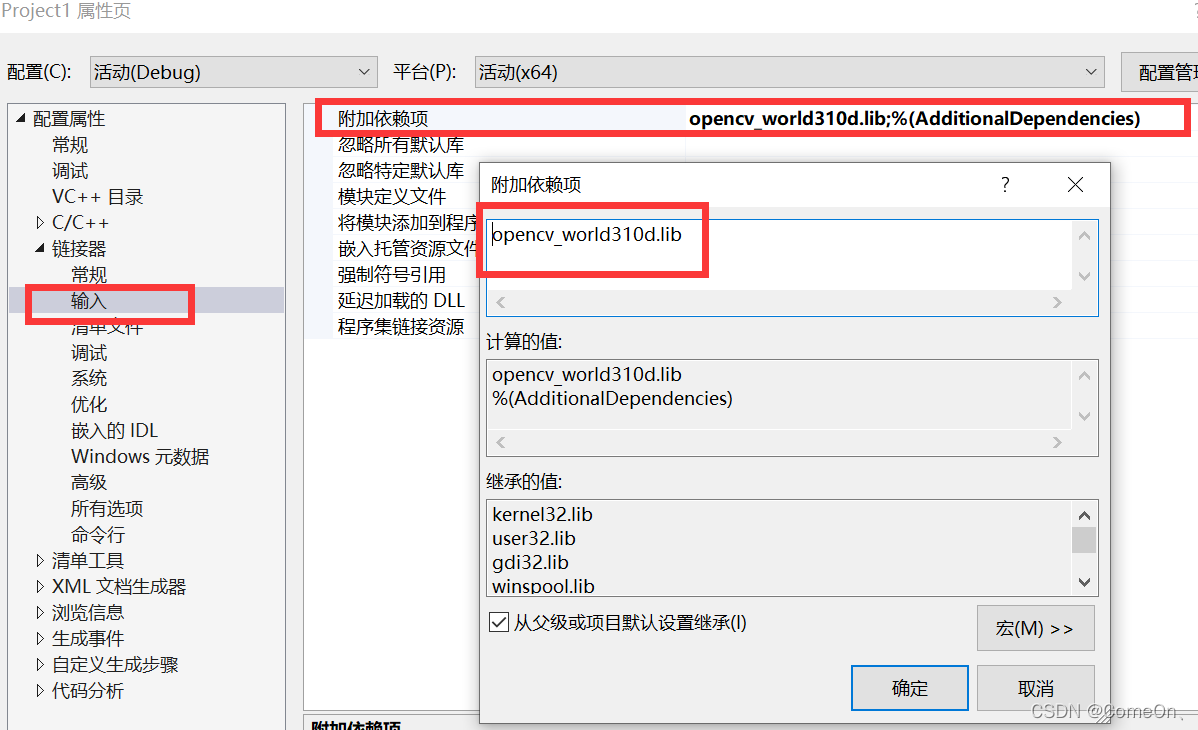
至此,如果你成功了,那么恭喜。
如果失败了,说运行时提示缺少opencv_world310(d).dll,解决方案是,在OpenCV文件夹里找到对应的dll文件复制到程序exe所在的目录即可。并且,将bin目录( C:\Users\zhou\Desktop\Project1\OpenCV\bin)中的3个dll文件复制在(C:\Windows\System32)以及(C:\Windows\SysWOW64)中。